كيف تقوم بتصغير حجم الصوره دون فقدان جودتها؟
نحتاج الان برنـامجين وهمـا موجودين في كل جهـاز
البرنـامج الاول الرسـام
البرنامج الثـاني
Microsoft Office Picture Manager
الصوره المستخدمـه في الشـرح
نبدآ الان بالشرح مع برنـآمج الرسـآم
نـأتي إلى الصـوره الان
نضغط على الصوره بـزر الماوس الايمين
نختار فتح بإستخدام
نختار برنامج الرسام الان
نذهب إلى شريط الآدوات في الاعلـى
ونختار الصـوره
من ثم نختار تمدد/ إنحـرآف
راح يفتح لنـا هـذه النـآفـذه
ي
تشوفون خيـآر تمـدد
آفقيـآ مكتوب 100
رآسيـآ مكتوب 100
الان نختار اي رقم اقل من 100 في كلآ الخيارين
وانا افضل من 25 إلـىآ 50 نكون النسبـه
بعد ما نختار النسبـه المرآده
نقوم بضغط موآفق
وستظهر امامنا الصوره بحجم اصـغر من ما كانت عليه
دون ان تفقد جودته
انتهينا من شرح تقليص حجم الصوره ببرنـآمج الرسام
نـآتي الان لـبرنـآمج Microsoft Office Picture Manager
الصوره المستخدمه
نفس الصوره السابقـه
نضغط على الصـوره بالماوس الايميـن
من ثم نختـآر فتح بإستخدآم Microsoft Office Picture Manager
هـذي صورة البرنـآمج لما فتحنـآه
نختـآر تغيير حجم الصـوره
من ثم نختار العرض والارتفاع
والان نختار الحجم الي نبيـه
شوفو الحجم كم كـان 768 ×768
والان كم راح يكون بعد ما نختار موافق
تشوفون كم اصبح
انخفض واضح
الان نشوف الصوره بعد ما قمنـا بتغيير العرض والارتفاع
مـآ تغيرت الصوره
ولا الجوده
تشوفون تم خفض حجم ومساحة الصوره دون ان يأثر ذالك في جودة الصوره
سلاماااااااااااااتى
$% Moh.samir %$



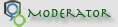

















 رد مع اقتباس
رد مع اقتباس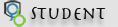
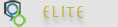
.gif)

